本文詳細介紹了什麼是系統還原、它的作用、如何創建還原點以及如何使用還原點還原 Windows。
無論如何對 Windows 進行更改時有多小心,有時會出錯。它可能在多種情況下發生,例如在編輯註冊表、安裝驅動程序更新、更改您不確定的設置等時。
為了在這些情況下為您提供幫助,Windows 提供了一個內置工具稱為系統還原。它使您能夠創建還原點並將其保存到磁盤。如果您不知道,還原點就像是當前工作狀態的快照。然後,您可以使用該保存的還原點將 Windows 還原到其已知的良好狀態。
您可以猜到,在緊急情況下,系統還原功能可以節省數小時的不必要工作,例如重新安裝 Windows 和其他軟件。更不用說配置所有這些軟件的痛苦了。
為了幫助您入門,本文將解釋什麼是系統還原、它可以做什麼和不能做什麼、如何創建還原點以及如何使用系統還原還原 Windows。
目錄:
系統還原可以做什麼?系統還原不能做什麼?如何在 Windows 10 和 11 中啟用系統還原如何在 Windows 中創建還原點如何使用系統還原來還原 Windows
以下步驟在 Windows 10 和 11 中的工作方式相同。
在開始之前,您應該了解系統還原可以和不可以什麼當您選擇還原系統時執行此操作。這讓您在創建和還原系統還原點時有更好的想法和判斷力。
系統還原可以做什麼?
以下是使用系統還原還原 Windows 時會發生的情況。
系統還原可以做什麼?
p>卸載您在創建還原點後安裝的程序。卸載在創建還原點後安裝的 Windows 更新。安裝在創建還原點時存在但在創建還原點後卸載的程序。 Windows 更新也一樣還原對系統文件所做的所有更改,包括註冊表和組策略。還原 Windows 設置。
系統還原不能做什麼?
當您從以下位置還原 Windows 時,系統還原不能做什麼一個還原點。
系統還原不會刪除或還原您的個人文件。例如,圖片、下載、文檔等文件夾中的文件不會被系統還原觸及。刪除或清除病毒或惡意軟件。大多數情況下,任何感染都不會受到影響。使用良好的防病毒或惡意軟件程序來擺脫它們。恢復或恢復已刪除的數據。系統還原不是數據恢復程序。為此,您需要使用數據恢復軟件。
現在我們已經解決了這個問題,讓我們看看如何在 Windows 中使用系統還原。
如何在 Windows 中啟用系統還原Windows 10 和 11
默認情況下禁用系統還原。要創建還原點,您必須先啟用它。按照以下步驟在 Windows 10 和 11 中打開系統還原。
按“開始“鍵。搜索並打開“查看高級系統設置“。轉到“系統保護“選項卡。選擇“本地磁盤 (C:)。”單擊“配置“按鈕。選擇“打開系統保護。”使用“Max Usage“滑塊調整磁盤空間。按“Ok。”這樣,系統還原已開啟。
詳細步驟:
首先,在開始菜單中搜索“查看高級系統設置”並打開。
上述操作將打開“系統屬性”窗口。在這裡,導航到“系統保護”選項卡。選擇“保護設置”部分下的“本地磁盤 (C:) (系統)”,然後按“配置”按鈕。
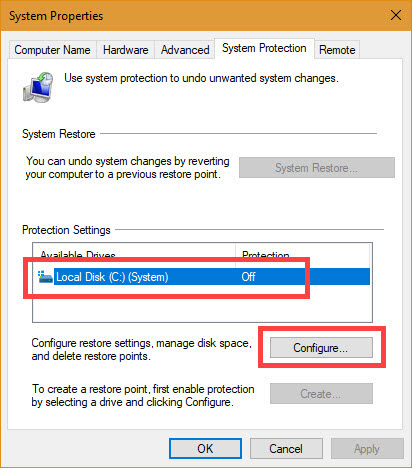
選擇“開啟系統保護”選項以啟用系統還原。之後,拖動“磁盤”下方的滑塊空間使用”部分分配系統還原可以使用的最大空間。滑動時,Windows 將顯示您分配的實際空間(以 GB 為單位)。單擊“確定”按鈕保存更改。
提示:作為一般規則,分配 10% 到 15% 的 C 驅動器空間。這樣可以確保您擁有一個可供選擇的還原點數量。當空間不足時,Windows 會刪除舊的還原點,為新的還原點騰出空間。

就是這樣;您已經在 Windows 中成功啟用了系統還原。
如果您認為以後不再需要 System還原,您可以將其關閉。為此,請轉到“系統保護”選項卡並選擇“禁用系統保護”選項。
如何創建系統還原點
啟用系統還原後,您可以創建系統還原隨時點,例如在編輯註冊表或更改組策略設置之前。養成在進行重大系統更改、安裝或卸載軟件等時創建系統還原點的習慣。以下是在 Windows 中創建還原點的方法。
啟動開始菜單。搜索並打開“創建還原點。”轉到“系統保護“選項卡。選擇“本地磁盤 (C:)。”按“創建“按鈕。在空白字段中輸入簡短描述。按“創建“按鈕。它將創建還原點。完成後按“關閉“。這樣,您就在 Windows 中創建了一個還原點。
更多詳細信息的步驟:
首先,按鍵盤上的開始鍵,搜索“創建還原點”並打開它。
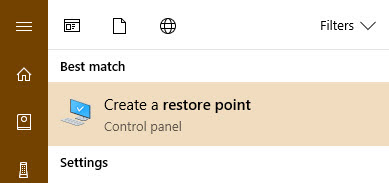
以上操作將打開“系統屬性”窗口。選擇“保護設置”下的“本地磁盤 (C:)”選項,然後單擊“創建”按鈕。
系統將提示您描述要創建的系統還原點。在空白字段中輸入有意義的描述,然後按“創建”按鈕。
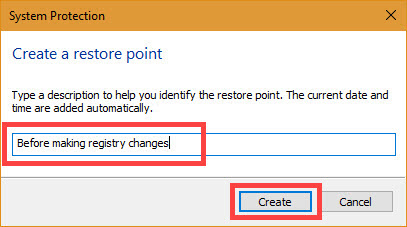
就是這樣; Windows 將開始創建系統還原點的過程。

創建還原點後,它會讓您知道。點擊“關閉”按鈕,就完成了。

如何使用“系統還原”來還原 Windows
當您認為系統無法正常工作或恢復您剛剛所做的更改時,還原點可幫助您還原 Windows。
Windows可以通過兩種方法恢復系統。
第一種方法在您能夠啟動進入您的 Windows PC 時很有用。
第二種方法在您無法啟動進入 Windows。例如,當您弄亂了註冊表項或關鍵系統文件時,它可能會以無法啟動的方式損壞 Windows。在這些情況下,請按照第二種方法。
我將展示兩種方式。按照您認為滿足您當前需求的那個。
當您可以啟動時恢復 Windows
當您可以啟動到 Windows 時,使用恢復點恢復 Windows 很簡單。方法如下。
單擊任務欄上的“開始“。搜索並打開“創建還原點。”轉到“系統保護 strong>”選項卡。單擊“系統還原“按鈕。單擊“下一步。”選擇一個還原點。按“下一步。“按“完成。”如果提示確認,請單擊“是“。Windows 開始恢復計算機。
詳細步驟:
在“開始”菜單中搜索“創建還原點”並單擊結果打開它。
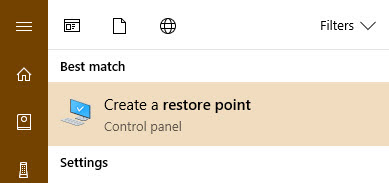
打開後,確保您在“系統保護”選項卡中。如果沒有,那就去吧。現在,點擊“系統還原”按鈕。
上述操作將打開系統還原嚮導。單擊“下一步”按鈕繼續。
嚮導將顯示所有可用的還原點。從列表中選擇一個還原點並單擊“下一步”繼續。
提示:選擇一個還原點並單擊“掃描受影響的程序”按鈕會顯示所有程序以及受系統恢復影響的驅動程序,您將要執行。

最後,點擊“完成”。您可能會收到一條警告消息;點擊“是”繼續。
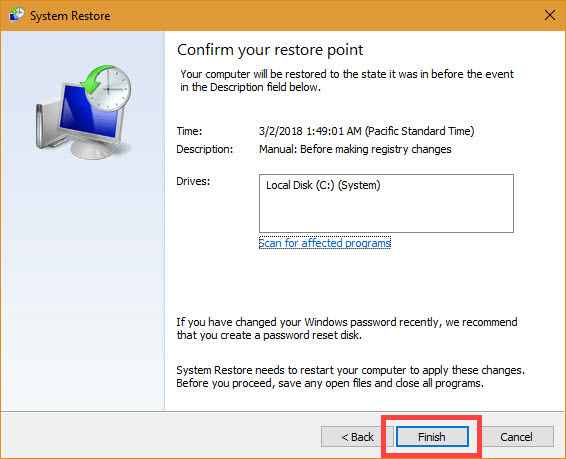
根據您的系統,可能需要幾分鐘才能完成系統恢復。因此,請坐等該過程完成。
無法啟動時恢復 Windows
如果無法啟動到 Windows,則無法執行上述過程。在這些情況下,您可以使用高級系統設置來恢復 Windows。按照下面的過程,你應該就好了。
嘗試啟動Windows 3次。Windows顯示“高級設置“屏幕。點擊“疑難解答“選項。轉到“高級選項“頁面。單擊“系統還原。”選擇用戶帳戶。輸入用戶帳戶密碼。按“繼續“按鈕。按“下一步。”選擇一個恢復點.按“下一步。”按“完成。”如果提示確認,請單擊“是“。Windows 開始恢復 strong> 計算機。您可以在恢復後登錄 Windows。
更多詳細信息的步驟:
首先,嘗試啟動您的系統。它不會啟動。當這種情況發生 3 次時,Windows 會顯示“高級設置”屏幕。單擊“疑難解答”按鈕。
注意:如果您不能查看高級選項,插入 Windows 可啟動媒體,然後在安裝屏幕上選擇“修復”。它將帶您進入高級設置屏幕。
點擊“ “疑難解答”頁面上的“高級選項”菜單。

找到並選擇“系統還原”選項。
出於安全原因,Windows 會提示您選擇並驗證您的帳戶。因此,請選擇您的帳戶。
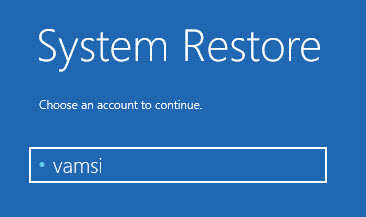
輸入用戶帳號密碼在下一個屏幕上,然後單擊“繼續”按鈕。

作為執行此操作後,系統還原窗口將打開。單擊“下一步”按鈕繼續。
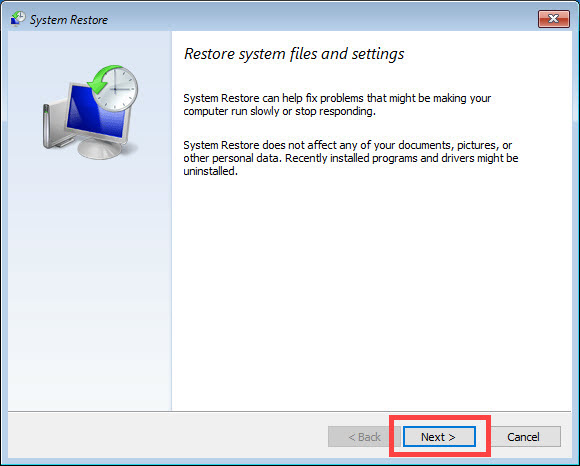
從列表中選擇一個還原點並單擊“下一步.”選擇一個還原點並單擊“掃描受影響的程序”將顯示由於該還原點而受到影響的所有程序、更新和驅動程序。
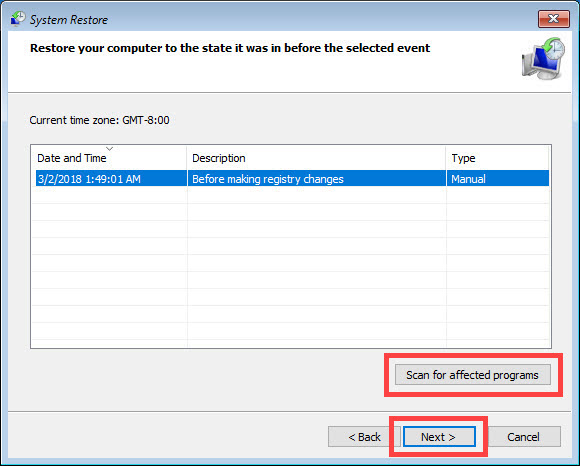
點擊“完成”按鈕。您可能會看到一條警告消息;點擊“是”按鈕繼續。
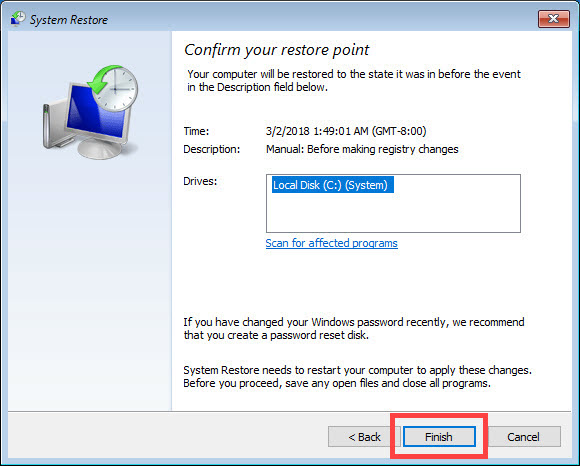
如果一切順利,您的系統將在幾分鐘內恢復。恢復後,您可以正常登錄 Windows。
總結
如您所見,啟用並創建一個在 Windows 中進行系統還原非常簡單易行。創建還原點後,還原也非常簡單。
正如我之前所說,在進行重大更改之前,例如編輯註冊表、更改組策略設置、安裝或卸載驅動程序和程序,養成創建系統還原點的習慣。只需幾分鐘。
還原點將為您節省幾個小時的安裝時間ing 和配置 Windows。
然後,請記住系統還原的限制。它不能替代實際的系統備份。為了獲得更好的保護,請創建完整的系統備份。
—
我希望這個簡單易用的 Windows 操作指南對您有所幫助。
如果您遇到困難或需要幫助,請發送電子郵件,我會盡力提供幫助。